当我们给CAD文件打印的时候,会遇到很多问题,从而无法得到理想的打印效果。例如打印CAD图纸发现其中的文字不显示,对此,我们只要进行相应的CAD打印设置就可以解决这个问题。方法如下:
1.用迅捷CAD编辑器打开想要打印的CAD文件。运行迅捷CAD编辑器,在左侧上角点击“文件”-“打开”,在打开窗口找到并选择相应CAD文件,然后在窗口右下角点击“打开”即可在迅捷CAD编辑器界面打开CAD文件。
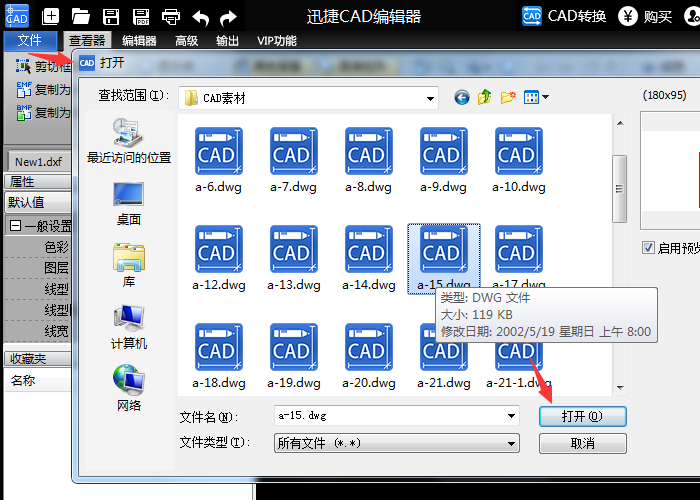
2.打开CAD文件后,在软件顶部菜单中选择“输出”选项卡,切换到输出功能菜单栏。
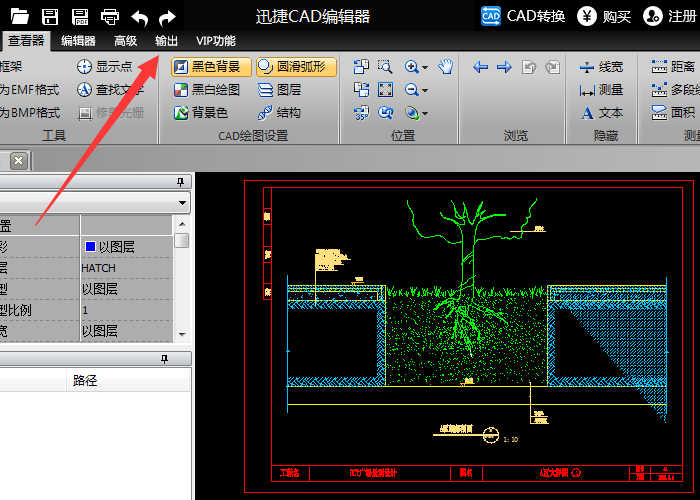
3.然后输出菜单中选择“打印预览”,即可在弹出的“打印预览”对话框进行CAD打印设置。
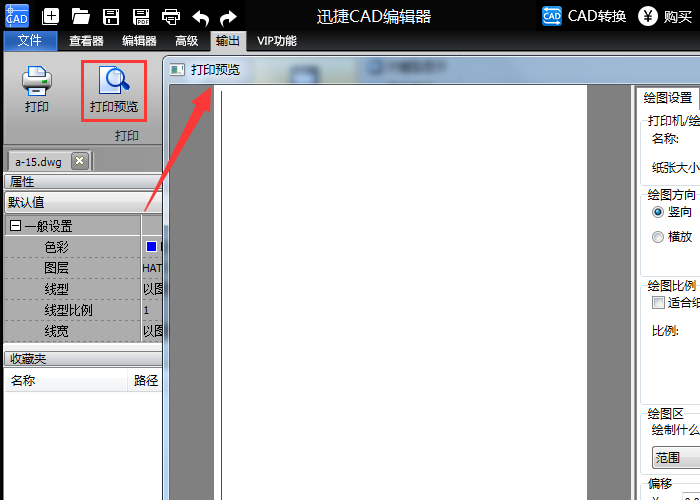
4.接着,在打印预览窗口的“绘图设置”界面下,根据情况设置绘图方向;并在“绘图比例”下勾选“适合纸张”,这样我们就可以在左侧预览将要打印的CAD文件。
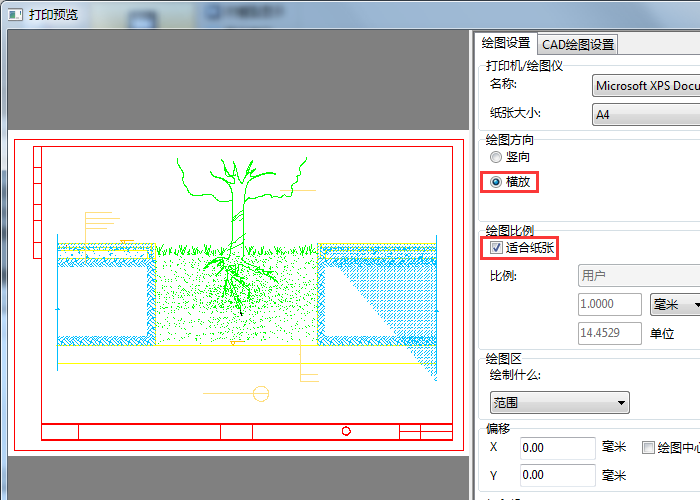
5.在打印预览界面中CAD打印文字如果没有显示,可以切换到CAD绘图设置选项卡,勾选“打印文本”,然后即可在预览中查看到需要打印的CAD文件中的文字已经显示出来了。
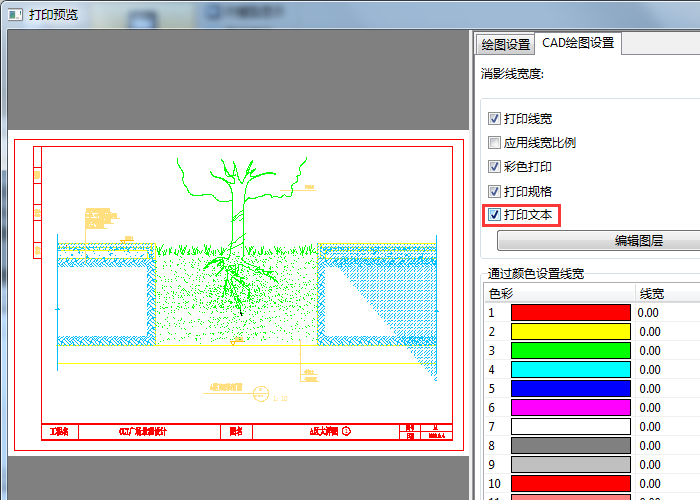
对于CAD文件打印,在迅捷CAD编辑器的打印预览设置中,我们可以进行多种不同的打印设置,用户可以根据里面提供功能进行相应设置,得到想要的CAD图纸打印效果。

